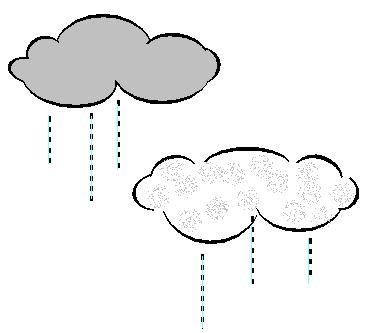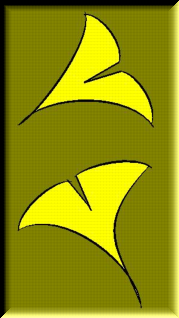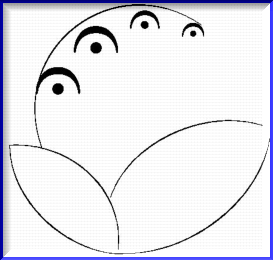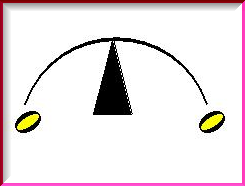スポンサードリンク
お絵かきで慣れろ

ここでは、私がFinaleを使って絵を描いています。
とはいっても、簡単な遊び程度の絵ですよ〜〜
Finaleで楽譜を作っているうちに、自分専用の便箋を作ったり、はがきに楽譜を薄くプリントしたり・・・、いろいろ応用ができるようになりました。
ある時、変形図形のスラーのハンドル操作しながら思いっきり遊んでみたら、なんと絵が描けたのであります。
きっと、こうやれば、これが描けるのかな〜〜?と、想像しながらやってみたら、アイデアがわいてきますね。
ここにあるのは、ほんの一例ですが、興味のある方は、もっといろいろ遊んでみてくださいね。
マウスの操作や、ツールの扱いに慣れてきますよ。
お絵かき講座
難しい絵や複雑なものを描こうとしないで、簡単なお絵かき。
雲を描いてみます。
五線に適当に音符を入力してください。単音でいいです。
そこに、変形図形の点線のスラーを付けます。全く適当ですが。
雲の形をイメージして、付けます。記号は音符にダブルクリックすれば、何回でも同じものが付けられるので、雲の様な形にしてみます。
ついでに、雨も降らせて。変形図形の修正をして、雲のように形を変えていきます。
このときに、Shiftキーを押しながら作業すると、始点終点が強制されて作業し易いと思います。
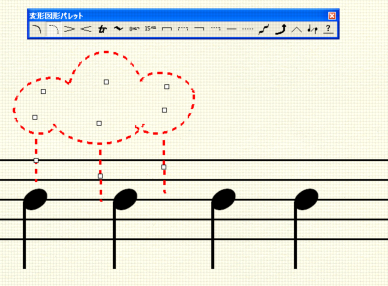
このような感じで、音符に記号を付けていきます。
次に、五線ツールを選択⇒該当小節を選択⇒ダブルクリック⇒「五線なし」にして、符尾を表示させないようにセットします。
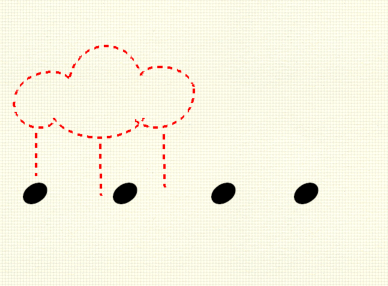
次に、道具箱ツール⇒符頭変更ツール⇒キャラクタの中から、空白のキャラクタを選択⇒OK
これで、今まで表示されていた四分音符の符頭が消えます。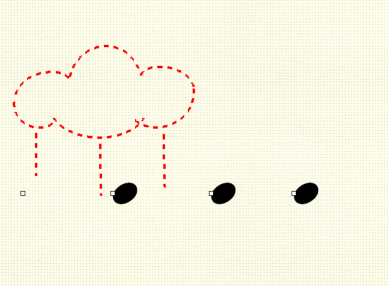
あとは、同じ要領で作ります。
Finaleファイルをペイントで保存して色をつけて、サイズ変更もします。
このようにやっていくと、最終的に出来上がった私の絵が・・・・
これ!!
このような感じで遊んでみても面白いです!お試しください。
スポンサードリンク